Comment numériser, signer et partager des documents depuis votre smartphone
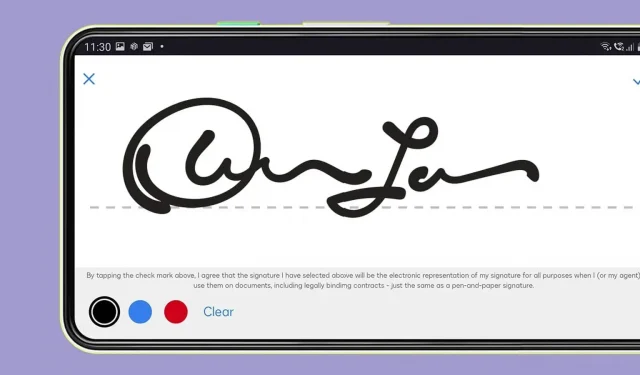
La signature électronique devient actuellement de plus en plus populaire. Grâce à votre smartphone, vous pouvez numériser, signer et partager des documents très facilement. Explication.
Certaines tâches ne seront jamais faciles sur un smartphone, mais aujourd’hui, vous pouvez faire beaucoup avec les appareils que vous avez dans votre poche, notamment numériser, signer et partager des documents sans être à proximité d’un ordinateur, d’un scanner ou d’une imprimante. Que vous utilisiez Android ou iOS, il existe de nombreuses options natives et tierces pour cela. Voici comment.
Options natives
Si vous utilisez Android, Google Drive est probablement installé sur votre smartphone : vous pouvez scanner via l’application en appuyant sur le bouton + puis sur Scan. Recadrez votre document avec votre appareil photo et le fichier sera enregistré au format PDF sur votre compte Google Drive. Google Drive ou Google Docs ne vous permettent pas de signer numériquement des documents, du moins pas sans un plugin tiers. La fonctionnalité de signature électronique est actuellement en version bêta, mais uniquement pour les utilisateurs payants d’un compte Google Workspace. Le partage, en revanche, est au cœur de Google Drive. À travers trois petits points à côté du fichier, puis « Partager ». Vous pouvez également sélectionner « Envoyer une copie » dans le même menu.
Sur l’iPhone, les fonctionnalités de numérisation et de signature existent nativement dans l’application Fichiers (et l’application Notes). Dans Fichiers, cliquez sur Explorer et Sur mon iPhone, puis sur les trois petits points dans le coin supérieur droit et sélectionnez Numériser des documents. Préparez les pages, placez-les dans le champ de vision de votre appareil photo et les documents seront enregistrés au format PDF sur votre appareil.
Pour signer un document sur iOS, appuyez sur le document dans l’application Fichier, puis appuyez sur l’icône en forme de crayon (en bas à droite). Vous pouvez signer avec votre doigt ou sélectionner l’icône de signature (crayon encadré) pour créer une nouvelle signature numérique ou en utiliser une existante. Cliquez n’importe où sur le document, puis cliquez sur le bouton « + » et « Ajouter une signature ». Cliquez sur Terminé.
Le partage est très facile. Appuyez longuement sur un document et choisissez Partager dans le menu qui s’affiche.
Applications tierces
Il existe de nombreuses applications tierces pour numériser, signer et partager des documents. Il est peut-être déjà installé sur votre smartphone. La plupart d’entre eux sont gratuits, certaines fonctionnalités nécessitent un achat.
Dropbox ( Android , iOS ) est surtout connu pour son stockage en nuage et sa synchronisation de fichiers, mais le service vous permet également de numériser des documents. Les documents numérisés sont enregistrés au format PDF et stockés dans votre dossier. De là, vous pouvez les partager. Une signature numérique est également disponible, mais (pour l’instant) uniquement pour les PDF sur iOS : après avoir ouvert le fichier, appuyez sur l’icône de flèche dans la zone, puis sélectionnez Ajouter du texte ou Signature.
HelloSign ( Android , iOS ) appartient désormais à Dropbox et fournit une fonctionnalité de signature d’e-mails dans l’application Dropbox iOS. Si vous voulez quelque chose de plus indépendant sur Android, vous pouvez utiliser l’application dédiée. Des fonctionnalités de numérisation, de signature et de partage sont disponibles, ainsi que des outils pour gérer plusieurs signatures sur un document.
Il y a aussi DocuSign ( Android , iOS ) qui est entièrement dédié à cela. Il vous permet de créer et de gérer plusieurs signatures. Il existe également un scanner de documents intégré, mais vous pouvez importer des fichiers et partager facilement des fichiers signés.
Acrobat Reader ( Android , iOS ) est l’outil de gestion PDF vétéran d’Adobe, et la version mobile actuelle de l’application vous permet de numériser (à l’aide d’Adobe Scan), de signer et de partager des documents PDF. Tout est très simple et il existe de nombreuses options d’échange. En particulier, vous pouvez autoriser d’autres personnes à commenter le fichier.
En termes de facilité d’utilisation, JetSign ( Android , iOS ) est difficile à battre. Des signatures, des dates et d’autres textes peuvent être ajoutés à un PDF en quelques clics, et il y a beaucoup de flexibilité dans tout, du rendu d’une signature au partage de fichiers avec d’autres. Les documents finaux doivent être exportés au format PDF, mais vous pouvez importer une grande variété de formats (y compris des documents Word).
Laisser un commentaire